在使用Word对文字文档进行编辑的过程中,很多小伙伴都喜欢使用快捷键来进行操作,例如我们常用的全选、复制、粘贴以及删除快捷键,这些快捷键都可以帮助我们提高文档的编辑效率
在使用Word对文字文档进行编辑的过程中,很多小伙伴都喜欢使用快捷键来进行操作,例如我们常用的全选、复制、粘贴以及删除快捷键,这些快捷键都可以帮助我们提高文档的编辑效率,除了这些之外,还有很多快捷键能够帮助我们处理各种难题,例如“Ctrl+shift+N”快捷键就可以帮助我们快速的删除文章页眉中的横线,页眉中的横线无法直接选中,但我们双击页眉之后直接使用该快捷键就能将其删除。有的小伙伴可能不清楚具体的操作方法,接下来小编就来和大家分享一下Word删除页眉横线的方法。
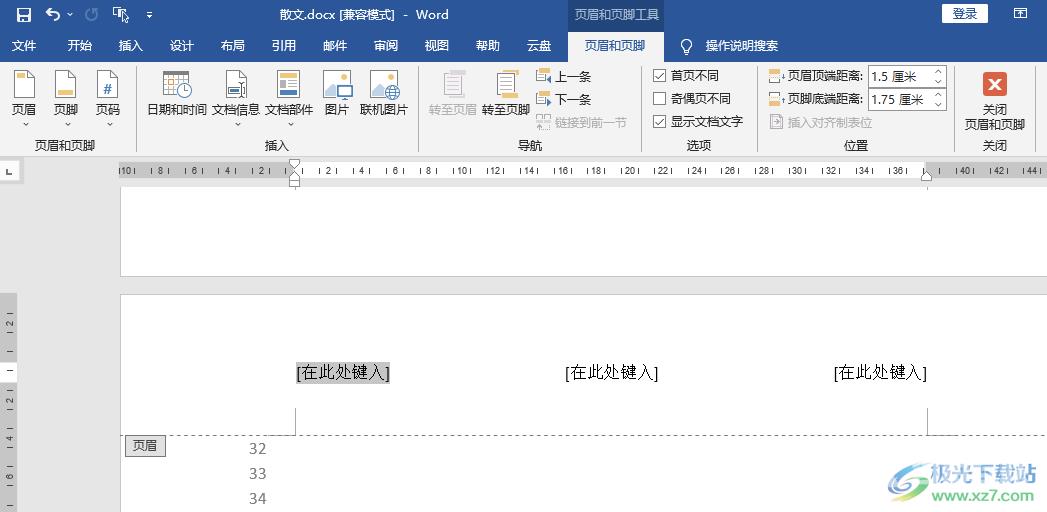
方法步骤
1、第一步,我们在选择一个需要编辑的文字文档,然后右键单击打开“打开方式”选项,再在子菜单列表中选择“Word”
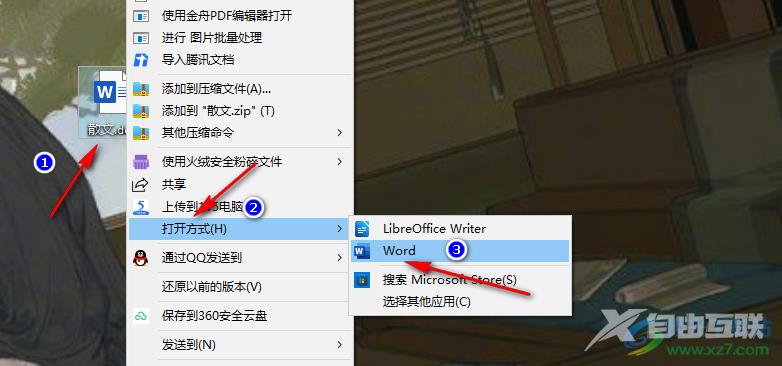
2、第二步,进入Word页面之后,我们可以看到页眉中的横线无法直接选中,也无法进行删除,此时我们双击页眉,然后选中页眉内容
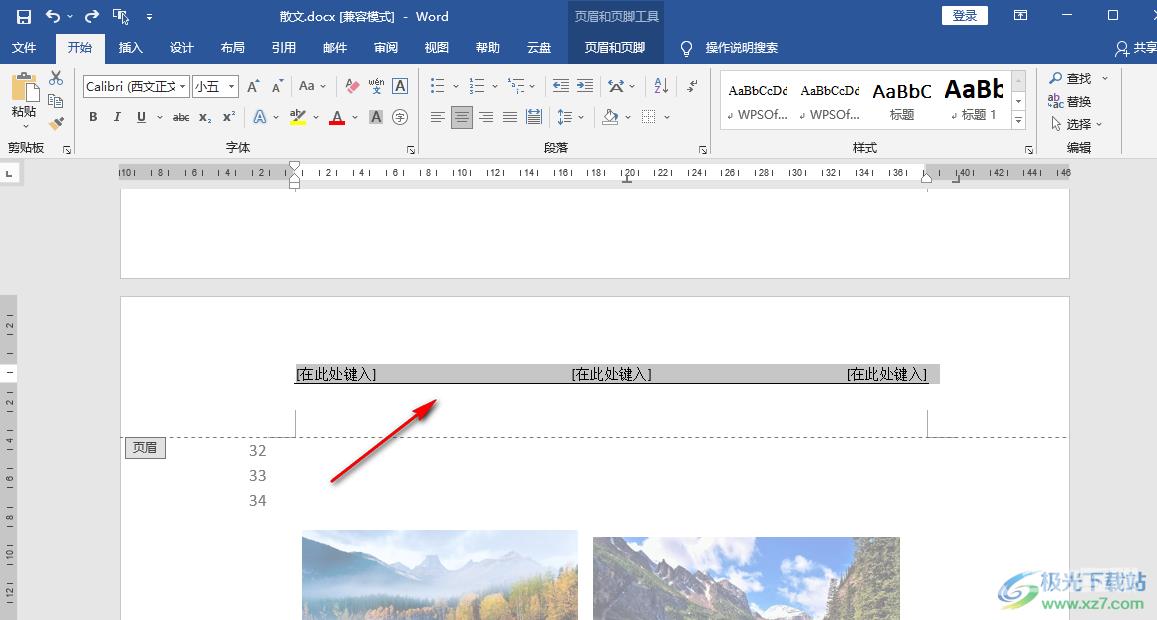
3、第三步,选中页眉内容之后我们在“开始”的子工具栏中找到“框线”工具,点击该工具右侧的箭头图标
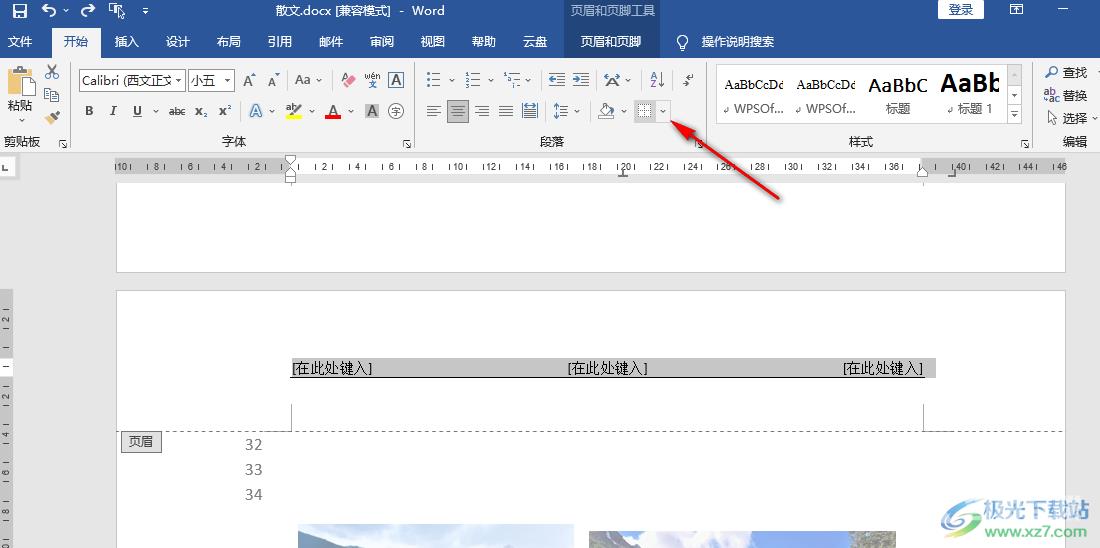
4、第四步,打开箭头图标之后,我们在下拉列表中选择“无框线”选项即可

5、第五步,如果使用无框线方法无法删除横线,我们还可以双击页眉选中页眉内容之后直接使用快捷键“Ctrl+shift+N”进行删除
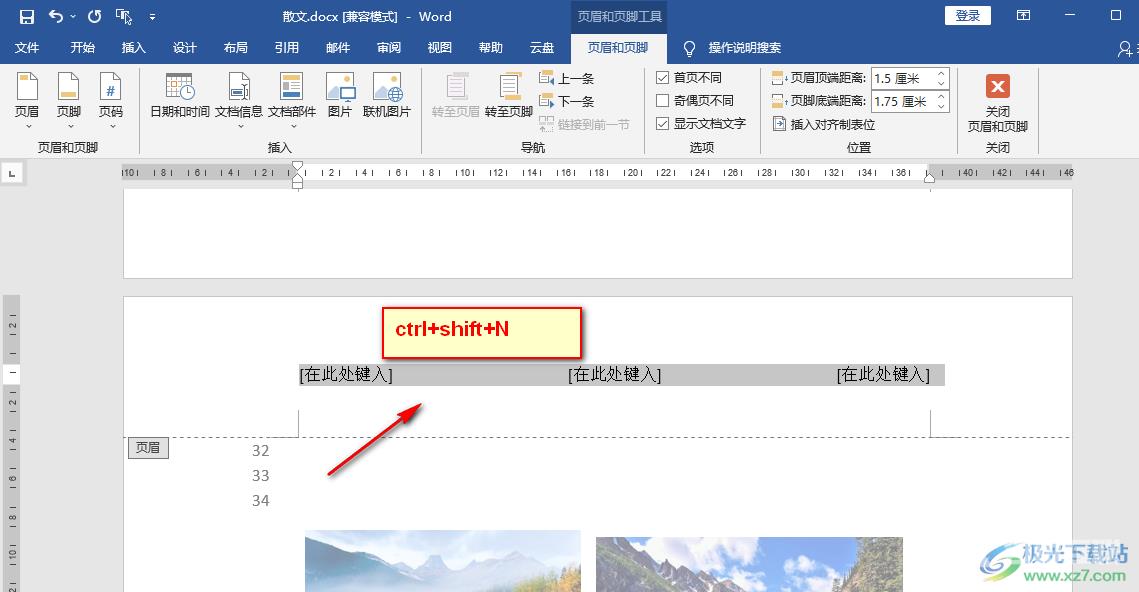
以上就是小编整理总结出的关于Word删除页眉横线的方法,我们用Word打开一个文字文档,然后在文章中双击页眉,选中页眉的所有文字内容,然后打开框线工具,选择无框线,或是直接使用“Ctrl+shift+N”快捷键即可,感兴趣的小伙伴快去试试吧。
